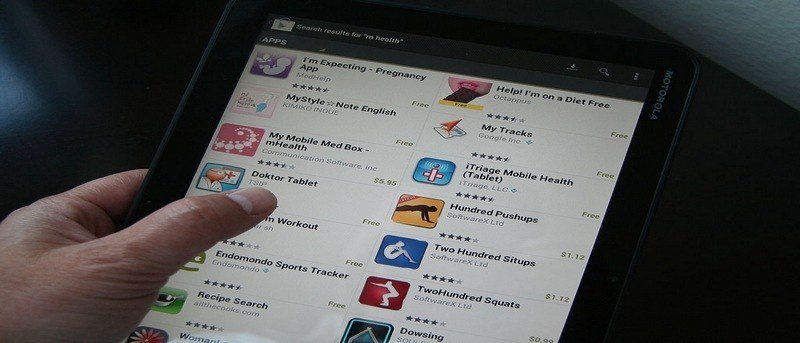В Google Play более 19 миллионов приложений. Правильно, 19 миллионов. При таком большом количестве приложений может быть немного сложно найти конкретное приложение. Допустим, у вас было приложение, вы удалили его и хотели вернуть его, но забыли название. Что вы делаете? Искать это приложение — все равно, что искать иголку в стоге сена. Единственный способ восстановить приложение — просмотреть историю установленных приложений в Google Play. Чтобы получить доступ к этой истории приложений, откройте приложение Google Play Store и щелкните значок гамбургера в верхнем левом углу. Второй вариант должен быть «Мои приложения и игры»; выберите этот.
В разделе «Установлено» вы увидите все приложения, которые необходимо обновить, поэтому при желании вы можете обновить их. Рядом с «Установлено» вы увидите вкладку «Все», где вы найдете все загруженные вами приложения. На этой вкладке перечислены все установленные вами приложения вместе с удаленными приложениями, но вы можете быстро определить неустановленные приложения по знаку X, который будет стоять рядом с ними. Если вы нажмете X, вы получите сообщение «Удалить (название приложения) из моих приложений?» а также варианты отмены и ОК.
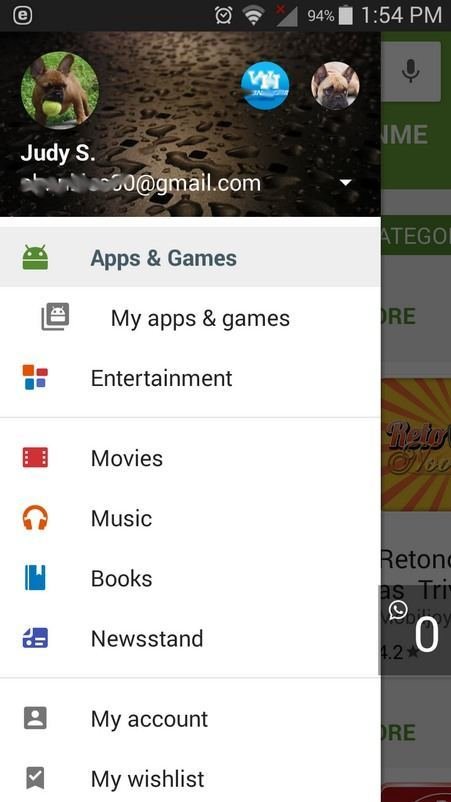
Если вы видите приложение, которое хотите восстановить, просто нажмите на него, и вы перейдете в приложение, где сможете быстро переустановить его. Помните, что в магазине Play Store эти приложения упорядочены от самых последних к самым старым, поэтому, если приложение, которое вы ищете, немного устарело, вам придется прокрутить его. Прокручивать нужно только в том случае, если вы этого хотите, поскольку более простой способ получить доступ к старым приложениям – зайти в Google Play через браузер вашего устройства, поскольку приложения там упорядочены от самых старых к самым последним.
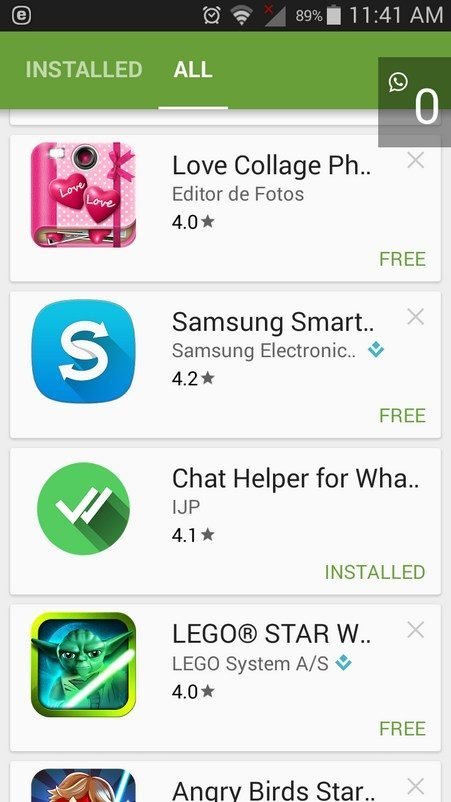
Все еще не можете найти нужное приложение? Убедитесь, что вы находитесь под той учетной записью Google, которую использовали при загрузке этого конкретного приложения. Например, если вы не можете найти приложение, попробуйте вспомнить, какую учетную запись вы использовали, и методом проб и ошибок пока не найдете учетную запись, которую вы использовали в тот момент.
Если вы перепробовали все учетные записи и по-прежнему не можете найти приложение, велика вероятность, что оно было удалено из Google Play. Если у вас нет резервной копии APK этого приложения, боюсь, этого приложения уже давно нет. Я бы порекомендовал вам сделать резервную копию всех ваших текущих приложений. Это можно легко сделать с помощью таких приложений, как « Резервное копирование и восстановление приложений ».
При первом входе в приложение вы увидите две вкладки; Установил и заархивировал. В разделе «Установлено» вы, естественно, увидите приложения, которые есть на вашем телефоне, а в разделе «В архиве» — приложения, для которых вы решили создать резервную копию. Если вы хотите выбрать все установленные вами приложения, просто нажмите на квадрат, расположенный в правом нижнем углу.
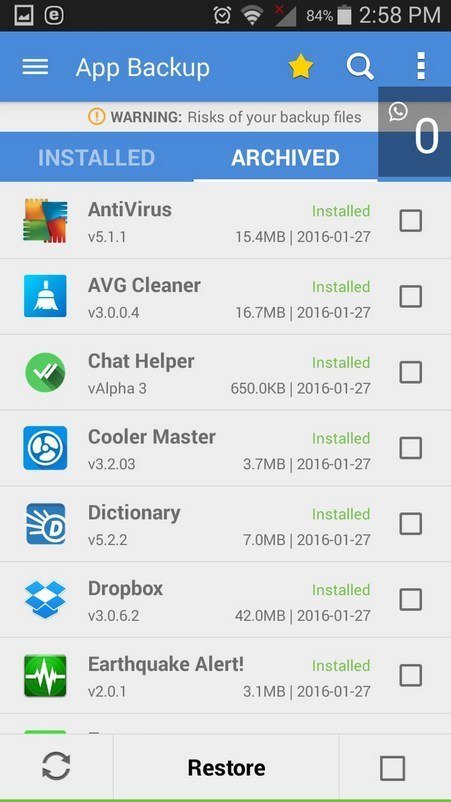
Вы также можете выбрать каждое приложение по отдельности и удалить его, отправить на другое устройство или отсканировать, чтобы оценить его общее состояние. Поскольку приложение называется App Backup & Restore, название было бы не совсем точным, если бы оно также не выполняло восстановление. Эту кнопку можно найти внизу посередине. В настройках (три вертикальные точки) вы также можете запрограммировать приложение на резервное копирование каждого приложения после установки. Удобно, вам не кажется?
Заключение
Благодаря этой полезной информации у вас всегда будет доступ к удаленным приложениям, даже если вы не помните, как они назывались. Не забудьте поделиться публикацией и сообщить нам свое мнение по этому поводу в комментариях.